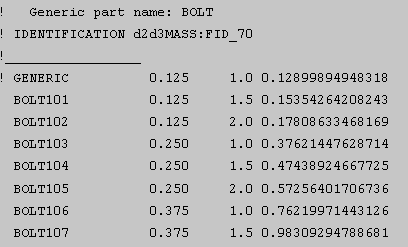例: 質量特性のファミリーテーブルへの挿入
概要: この例では、解析フィーチャーをファミリーテーブルとともに使用する方法を示します。
問題: 質量に基づいてファミリーテーブルからインスタンスを選択します。
解法: 解析フィーチャーを使用して必要な測定 (この例では質量特性) を作成し、ファミリーテーブルに挿入できます。
以降の手順でこの例の概要を説明します。
1. 部品ファイルを開き、読み込むジェネリック部品を選択します。
2. 「解析」(Analysis) をクリックし、次に
 「質量特性」(Mass Properties)
「質量特性」(Mass Properties) の横の矢印をクリックします。
 「質量特性」(Mass Properties)
「質量特性」(Mass Properties) をクリックします。
「質量特性」(Mass Properties) ダイアログボックスが開きます。
3. デフォルトで選択されていない場合、「解析」(Analysis) タブをクリックして解析タイプを選択します。
4. モデル作成中に解析を表示して動的に更新するには、「保存済み」(Saved) をクリックします。
5. 解析名 (例: bolt_mass) を入力します。
6. 解析をカスタマイズまたは編集するには、「定義」(Definition) タブをクリックします。
7. 「座標系」(Coordinate System) の下のコレクターに、選択した座標系が表示されます。「デフォルト使用」(Use default) をクリックしてデフォルト座標系を選択します。
8. 「密度」(Density) で材料の密度を指定します。モデルとともに密度の値が保存されます。デフォルトの値は 1 です。
9. 
をクリックして解析を計算します。
Creo Parametric グラフィックウィンドウではモデルの重心に座標系が表示されます。「結果」(Results) ボックスに解析結果が表示され、情報ウィンドウにレポートが表示されます。
10. 
をクリックして解析を終了します。
11. 「フィーチャー」(Feature) タイプの新しいパラメータをファミリーテーブルに作成します。
12. モデルツリーで解析フィーチャーを選択し、「質量」(Mass) パラメータを選択します。
13. ファミリーテーブルを更新するには、「ツール」(Tools) > 「検証」(Verify) の順にクリックします。Creo Parametric でテーブルが再生され、ファミリーテーブルに質量パラメータが挿入されます。「ファミリーツリー」(Family Tree) ウィンドウを閉じます。
14. ファミリーテーブルを開きます。テーブルに質量 (mass) という新しい列が追加されていることに注意してください (次の図を参照)。この質量からインスタンスを選択します。
 「質量特性」(Mass Properties) の横の矢印をクリックします。
「質量特性」(Mass Properties) の横の矢印をクリックします。 「質量特性」(Mass Properties) をクリックします。「質量特性」(Mass Properties) ダイアログボックスが開きます。
「質量特性」(Mass Properties) をクリックします。「質量特性」(Mass Properties) ダイアログボックスが開きます。 「質量特性」(Mass Properties) の横の矢印をクリックします。
「質量特性」(Mass Properties) の横の矢印をクリックします。 「質量特性」(Mass Properties) をクリックします。「質量特性」(Mass Properties) ダイアログボックスが開きます。
「質量特性」(Mass Properties) をクリックします。「質量特性」(Mass Properties) ダイアログボックスが開きます。 をクリックして解析を計算します。
をクリックして解析を計算します。 をクリックして解析を終了します。
をクリックして解析を終了します。